Al registrar un nuevo usuario en la cuenta de GetCourse, es posible enviarle una carta automática de Double Opt-In, que contiene el nombre de usuario y la contraseña para que el usuario ingrese a la cuenta, así como un enlace para confirmar la dirección de correo electrónico. Pero sucede que debe deshabilitar la carta DOI o enviar una carta a un usuario que ya se registró en su cuenta GetCourse, realizó una nueva compra y no sabe cómo ingresar a la cuenta para recibir la capacitación.
El artículo considerará varios métodos de enviar enlaces:
- envío de una carta del sistema desde la tarjeta de usuario
- envío de un enlace de autorización para iniciar sesión sin contraseña
- carta de reemplazo de Double Opt-In que contiene un enlace para confirmar el correo
- carta después de la compra que contiene un enlace a la capacitación
Se puede cambiar o combinar estos métodos configurando las condiciones que necesita en los elementos "A quién enviar" y "Cuándo enviar".
Fíjese atención: Recomendamos encarecidamente no reenviar cartas que contengan enlaces de autorización.
Envío de una carta desde una tarjeta de usuario
Para enviar una carta con un enlace de inicio de sesión a un usuario individual, puede utilizar las acciones en la tarjeta del usuario haciendo clic en el botón "Autorización". Puede enviar al usuario un enlace de inicio de sesión, o puede restablecer la contraseña y enviar al usuario una carta con una nueva contraseña.

Al enviar el enlace de inicio de sesión, el usuario recibirá una carta con un enlace de la siguiente forma:

Al hacer clic en el enlace, el sistema le pedirá al usuario que ingrese una nueva contraseña, después de lo cual el usuario será redirigido a la cuenta.
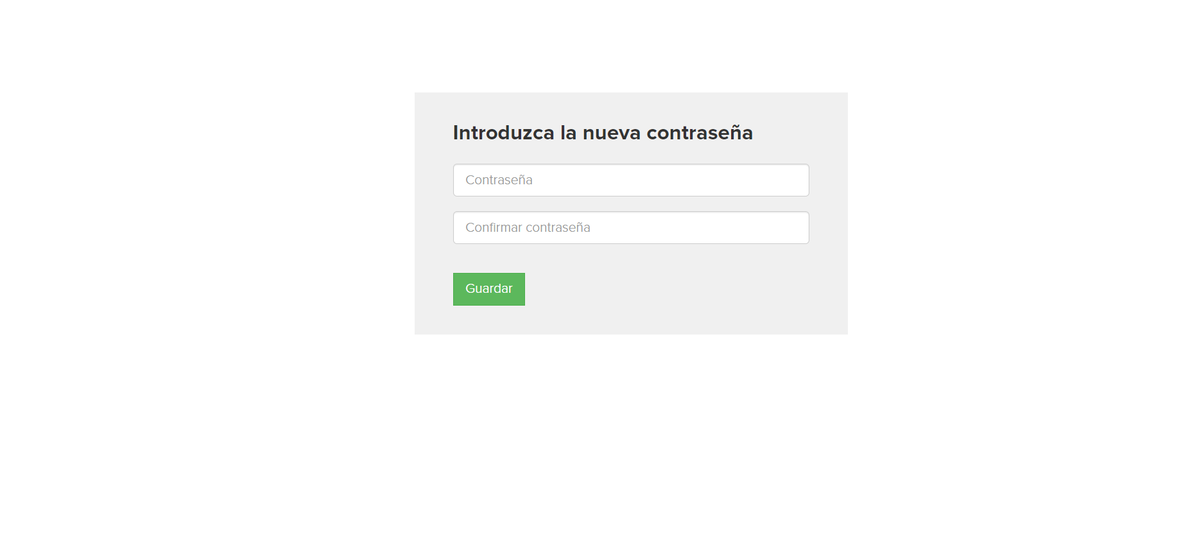
Al usar el restablecimiento de la contraseña, el usuario también recibirá un enlace para iniciar sesión sin contraseña, un enlace para cambiar la contraseña, así como una indicación de su nombre de usuario y contraseña establecida por el sistema.

Envío de enlace de autorización
Puede insertar su enlace en la carta, que, al cambiar de carta, autoriza al usuario en su cuenta GetCourse sin ingresar la contraseña.
Si el envío se realiza por correo electrónico, puede utilizar uno de los métodos siguientes para insertar el enlace de autorización:
- Insertar un enlace usando el botón "Enlace";
- Insertar un enlace en modo de código HTML en formato <а href=”dirección de enlace”>texto</a>
- Insertar un enlace en el texto de la carta y presionar "Espacio" o "Enter" en el teclado.
Es importante utilizar el dominio en el enlace que se especifica en la cuenta como principal.


Características de los enlaces de autorización:
- Si hay varios enlaces de autorización en la carta, entonces sólo uno de ellos autoriza: el que se utilizó primero.
- El enlace no funciona para administradores y empleados.
- El enlace no funciona cuando se envía un mensaje desde la pestaña "Carta de prueba".
De la misma manera, puede insertar variables que generen enlaces, por ejemplo, {cuenta_nombre de usuario_dirección}: la dirección de inicio de sesión de la cuenta.

Para enviar cartas con un enlace de autorización a todos los usuarios que se han registrado en su cuenta, puede crear un envío para los usuarios.
En el elemento "A quién enviar", utilice la condición "Fecha de registro" con el parámetro "Hoy". Este parámetro es dinámico y cambiará según la fecha.

En el elemento "Cuándo enviar", puede seleccionar la condición "Después de que el usuario alcanza la regla" con la opción "Inmediatamente". En este caso, el envío será permanente y los nuevos usuarios que cumplan con la condición en el elemento "A quién enviar" también recibirán una carta para este envío.

Envío de una carta que contiene un enlace para confirmar la dirección de correo electrónico
Carta de bienvenida de Double Opt-In contiene un enlace que permite al usuario confirmar su dirección de correo electrónico. La confirmación del usuario de su dirección puede mejorar la capacidad de entrega de los envíos.
Si por alguna razón ha desactivado la carta de Double Opt-In, es posible crear su propio envío para confirmar su dirección de correo electrónico. Más sobre esto en el próximo artículo.
Envío de un enlace a la capacitación después de la compra
El envío de un enlace a la capacitación tras la compra dependerá de lo que reciba el usuario como consecuencia de la compra del producto: acceso a la capacitación o membresía de grupo. Se puede ver estos parámetros en la configuración del producto. En este caso, debe crear un envío por compras.

1. Si la compra proporciona acceso a la capacitación
Puede utilizar la variable {capacitación_enlace} en el texto de la carta. La variable forma un enlace a la capacitación que se especifica en la compra. Si desea que el usuario sea autorizado automáticamente al hacer clic en el enlace, puede insertar esta variable utilizando el botón Enlace, como se indicó anteriormente.

En el elemento de configuración "A quién enviar", puede seleccionar sólo las compras actuales y especificar los productos que proporcionan acceso a las capacitaciones. Para cada producto de la variable se generará su propio enlace.

En el elemento "Cuándo enviar", puede seleccionar la condición "Después de que el usuario alcanza la regla" con la opción "Inmediatamente". En este caso, el envío será permanente, y los nuevos usuarios que hayan comprado los productos especificados también recibirán una carta por este envío.

2. Si la compra agrega un usuario al grupo
En este caso, será necesario insertar un enlace a la capacitación en el texto de la carta, que recibirán los usuarios que compraron el producto y entraron al grupo. Para hacerlo, debe ingresar a la capacitación, copiar el enlace de la barra de direcciones y pegarlo en el texto de la carta usando el botón Enlace. El enlace insertado de esta manera será un enlace de autorización, por lo que el usuario no necesitará ingresar adicionalmente un nombre de usuario y contraseña.


En el elemento de configuración "A quién enviar", puede seleccionar sólo las compras actuales y especificar un producto específico, por la compra del cual los usuarios recibirán capacitación, el enlace al que publicó en la carta. Si hay varios productos de este tipo, puede seleccionarlos todos.

En el elemento "Cuándo enviar", puede seleccionar la condición "Después de que el usuario alcanza la regla" con la opción "Inmediatamente". En este caso, el envío será permanente, y los nuevos usuarios que hayan comprado el producto también recibirán una carta por este envío.


inicie sesión, por favor